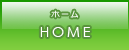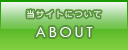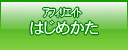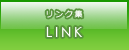8.広告を貼ってみよう。
■広告を貼ってみよう
各プログラムに許可してもらったら、いよいよ広告を貼ります。
各プログラムより、ソースをコピーして、HTML内に貼るだけです。
ホームページ作成ツール(ホームページビルダー等)をご利用の場合、メーカーによって使い方はそれぞれ異なりますがだいたい下記のような方法で掲載ができるようです。
詳細については直接お使いのメーカーの問合せ先にバナー掲載についてお問合せください。
1)ホームページ作成ツールを立ち上げます。
2)広告を掲載するページを、ページ編集モード(メーカーによって「標準モード」「デザインビュー」などとも呼ばれるようですが、実際に表示される画面で編集が出来るモードのことです)の画面で開きます。
3)広告を掲載したい場所にカーソルを合わせてください。
4)カーソルを合わせた状態で、HTMLモード(「コードビュー」や「ウェブソース」などソフトによって名称が異なりますが、HTMLコードで編集が出来るモードのことです)に切り替えます。
5)HTMLモードに切り替えると、掲載したい場所のソースにカーソルが移動しているはずです。
6)あらかじめコピーしておいた広告のコードをカーソルが移動している場所に「貼り付け」します。
7)ページ編集モードできちんと広告が掲載できているか確認して下さい。
(メーカーによってはウェブ上にアップしないと表示が確認できない場合もあります。)
また、無事に掲載したつもりでもページを保存する際に広告コードの内容が一部書き換わってしまう例があるようです。
このような場合は、保存したHTMLファイルをテキストエディタなどで開いていただき、コードが変更されてしまっている広告素材を生成し直し、貼り直してみてください。
<title>アフィリエイトで、副収入</title>
オススメアフィリエイト
A8 |
 LinkShare |
 アクロサーフ |
 もしも |
アクセストレード |
スカイエージェント |
 マイクロアド |
 ぴたっとマッチ |
マイアフィリエイト |
 Live!Ads |